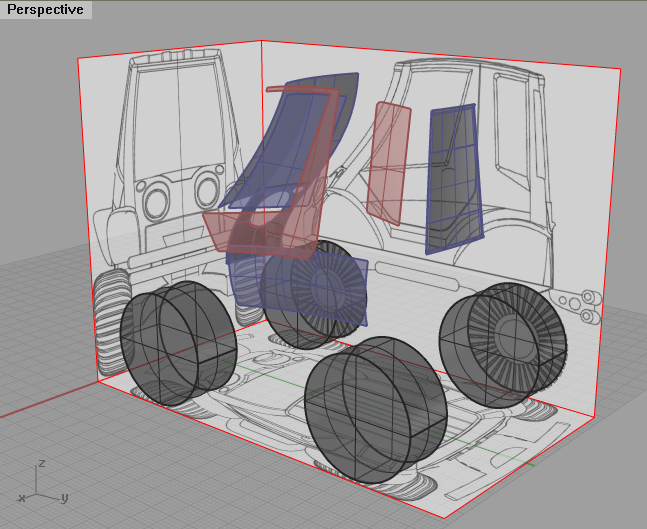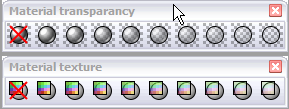Sidebar
PictureFrames圖框平面指令能夠製作更靈活更強大的Rhino BackgroundBitmap背景圖。建立一個矩形平面,賦予以選取的圖片為貼圖的材質,不論作業視窗的顯示模式為何,該矩形平面永遠以彩現模式顯示,
使用PictureFrames的優點:
- 能在場景中放置無限數量的圖片,也能在所有或任何視圖中檢視。
- 能夠依照需要縮放、旋轉圖片,不像BackgroundBitmap背景圖只能與工作平面的X與Y軸對齊。
- 圖片可以調暗,透明度也可以調整。
可能的缺點是無法保證圖片永遠出現在空間中每件物件的後面,PictureFrames只是3D空間中的物件而已。
利用PictureFrames圖框平面指令當作背景參考圖片
執行PictureFrame圖框平面指令 ( 曲面 > 平面 > 圖框平面,或直接輸入PictureFrame並<Enter>)。您將會看到檔案瀏覽開啟,讓您找出想要使用的圖片。只要選擇了圖片,系統會提示您放置平面,就像直式選單裡的曲面 > 平面 > 三點。 請注意您雖能夠任意調整平面大小但必須與您所用的圖片比例相符。 將平面的第一點對應於圖像的左下角,第二點對應至右下角,第三點則對應至上邊緣。
平面會自動分配影像作為貼圖,映射至UV曲面。您能夠在平面的物件內容 > 材質 看到分配的貼圖。 平面已分配基本材質,圖片會在貼圖通道裡。
由於這是一個材質通道,僅在彩現視圖模式下的視圖區顯示。在V4其他材質的顯示模式 (選項 > 外觀 > 進階設定。顯示物件材質的設定在模式頁面上方 著色設定 > 顏色材質使用 ) 彩現模式的設定是預設的,但也可以讓新的模式有同樣設定。 這些模式必須要視圖區設定或是以SetObjectDisplayMode指令設定每件物件的顯示模式。 無論視圖顯示如何設定,第二種方法允許平面與圖像一起顯示。 請注意,執行指令的時候物件顯示模式在當前視圖區中設定,要在其他視圖看到貼圖,您必須再度執行指令。
.
三張PictureFrame平面設置之後可顯示參考圖
.
設定完後,就像在Rhino裡利用指令調整任何物件一樣,可以依需要對齊或旋轉。Orient定位指令能夠縮放或對齊已知尺寸和位置圖像上的點。圖像強度可以在 內容> 材質頁 - 透明度與圖像強度是最有用的調整。請用材質貼圖 以材質透明度工具列來調整。
.
.
把picture frames放置在不同圖層以便於選擇、鎖定或隱藏。 如果你的設定比在標準彩現模式下還要Tweaked在V4設定一個特殊顯示模式。比如關掉背面可以讓圖像顯示在物件的每一個面,而不擋到視線。
以下是一個可以加到按鈕或是指令別名的指令巨集,以便能夠在V4中自動應用圖像還有顯示模式。將90替換成0至100之間的數字來改變平面的透明度。
! //PictureFrame //Pause //Pause //Pause _SelLast //-Properties //Material //Object //Enter _Transparency 90 //Enter //Object //ShowIsocurves //No //Enter //Enter //SetObjectDisplayMode //Mode=Rendered